未插入扬声器或耳机win10怎么解决 win10显示未插入扬声器或耳机的解决方案
更新时间:2022-11-21 11:12:00作者:qin
用电脑win10家庭版语音聊天或者看视频时会遇到这样的情况,电脑右下角音频小喇叭有个红色叉,且电脑没有声音同时显示未插入扬声器或耳机。电脑win10显示未插入扬声器或耳机该怎么办呢?那么win10显示未插入扬声器或耳机的解决方案呢?下面我们一起来看看详细教程吧。
下载推荐:win10纯净版gho
具体方法如下:
1、首先我们右键“音频小喇叭”的图标,选择声音。
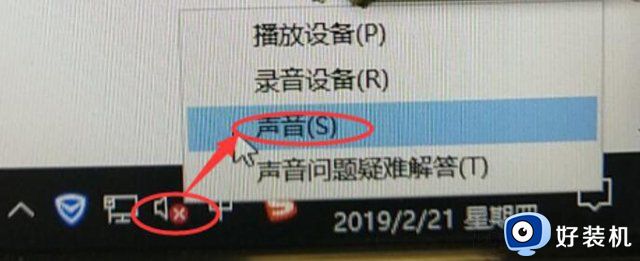
2、切换到“播放”选项卡,查看扬声器Realtek High Definition Audio是否显示未插入。
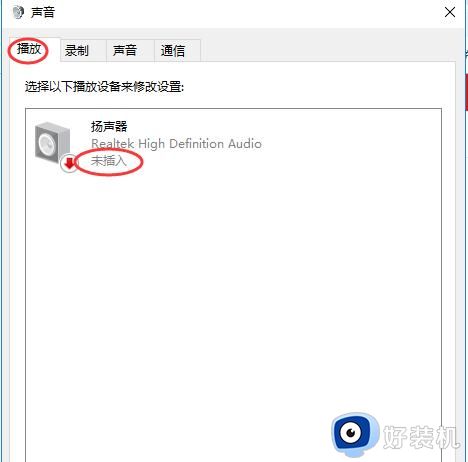
3、切换到“录制”选项卡中,在麦克风显示处查看是否显示“未插入”,线路输入处是否也显示“未插入”:
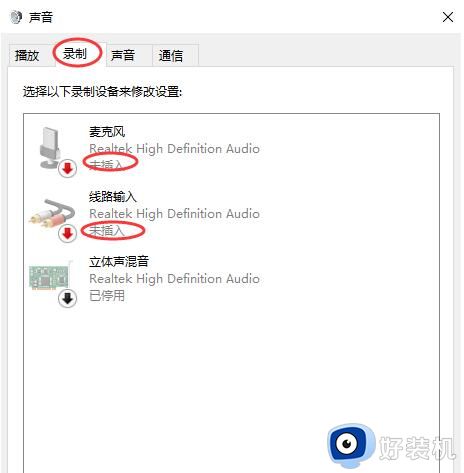
打开“控制面板”,查看方式修改为“大图标”,找到“Realtek高清晰音频管理器”或者“高清晰音频管理器”,如下图所示。
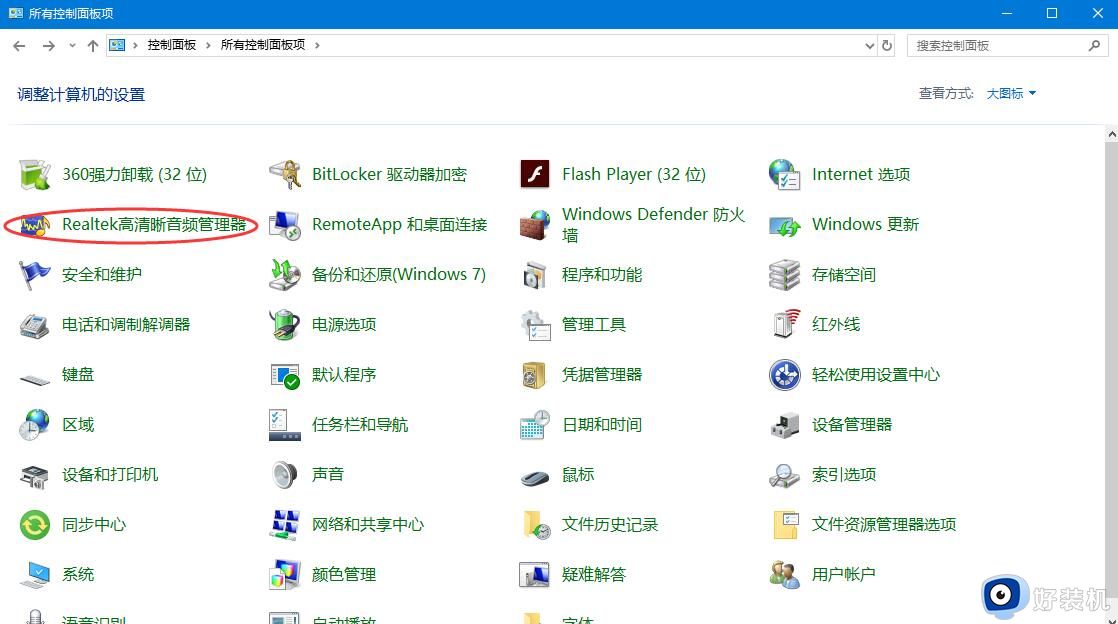
我们点击“插孔设置”,就是一个黄色文件夹的图标,如下图所示。
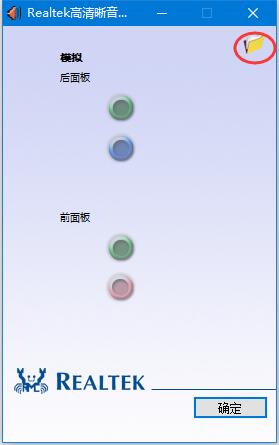
我们勾选“禁用前面板插孔检测”并确定即可。
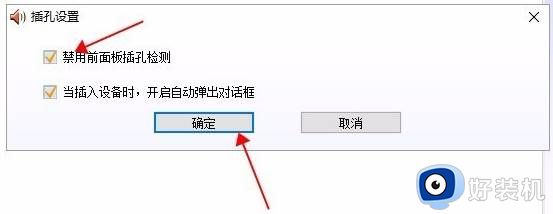
上文就是给大家总结的关于win10显示未插入扬声器或耳机的解决方案的全部内容了,平时大家在遇到这种情况的时候,就按照上述的方法进行操作就好了哦。
未插入扬声器或耳机win10怎么解决 win10显示未插入扬声器或耳机的解决方案相关教程
- win10笔记本未插扬声器或耳机怎么回事 win10笔记本显示未插耳机或扬声器处理方法
- 声音上有个叉win10未插入扬声器或耳机解决方法
- win10电脑喇叭上显示×未插入扬声器或耳机解决方案
- win10未插如扬声器或耳机怎么办 win10电脑显示未插耳机或扬声器设备如何修复
- win10扬声器显示无插座信息什么原因 win10扬声器显示无插座信息的原因和解决方法
- win10音频设备扬声器显示未插入怎么办 win10电脑显示扬声器未接入解决方法
- win10插耳机还是外放怎么办 win10插耳机还是显示扬声器怎么解决
- win10电脑喇叭未插入扬声器怎么办 win10扬声器未插上修复方法
- win10耳机插上却还是扬声器外放怎么办 win10耳机插上后扬声器还响修复方法
- win10电脑扬声器未接入怎么回事_win10电脑显示扬声器未接入怎么办
- win10拼音打字没有预选框怎么办 win10微软拼音打字没有选字框修复方法
- win10你的电脑不能投影到其他屏幕怎么回事 win10电脑提示你的电脑不能投影到其他屏幕如何处理
- win10任务栏没反应怎么办 win10任务栏无响应如何修复
- win10频繁断网重启才能连上怎么回事?win10老是断网需重启如何解决
- win10批量卸载字体的步骤 win10如何批量卸载字体
- win10配置在哪里看 win10配置怎么看
win10教程推荐
- 1 win10亮度调节失效怎么办 win10亮度调节没有反应处理方法
- 2 win10屏幕分辨率被锁定了怎么解除 win10电脑屏幕分辨率被锁定解决方法
- 3 win10怎么看电脑配置和型号 电脑windows10在哪里看配置
- 4 win10内存16g可用8g怎么办 win10内存16g显示只有8g可用完美解决方法
- 5 win10的ipv4怎么设置地址 win10如何设置ipv4地址
- 6 苹果电脑双系统win10启动不了怎么办 苹果双系统进不去win10系统处理方法
- 7 win10更换系统盘如何设置 win10电脑怎么更换系统盘
- 8 win10输入法没了语言栏也消失了怎么回事 win10输入法语言栏不见了如何解决
- 9 win10资源管理器卡死无响应怎么办 win10资源管理器未响应死机处理方法
- 10 win10没有自带游戏怎么办 win10系统自带游戏隐藏了的解决办法
